【Word・ワード】段落番号の設定と解除方法!連番、途中からにも対応

手順に番号を自動で振りたいんだ。

段落番号を使うといいですよ。
- 段落番号は「ホームタブ」→「段落番号」
- 段落番号の解除も「ホームタブ」→「段落番号」
- 番号の振り直しは「右クリック」→「1から再開」
- 番号を続きにするには「右クリック」→「自動的に番号を振る」
【Word・ワード】段落番号の設定と解除
手順や順序を説明するとき、順番に番号が振ってあると分かりやすいですよね。
Wordでは段落番号を使って、これを実装できます。
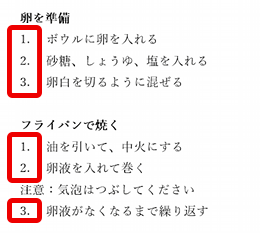

番号ではなく「・」などで箇条書きにしたいなら、こちらのページをご覧ください。
段落番号の設定方法
ステップ1
段落番号を付けたい段落を選択します。
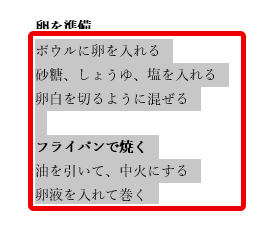
ステップ2
「ホームタブ」→段落のところにある「段落番号」をクリックします。
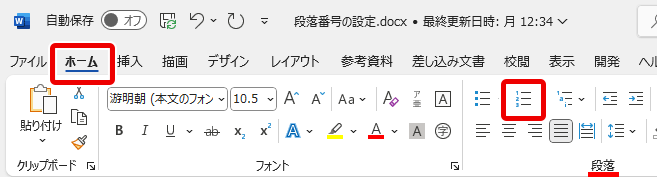
完成!
選んだ段落に番号が出てきました!
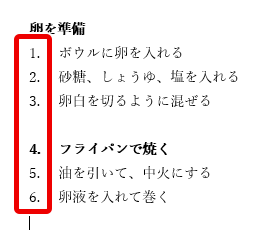

ちなみに段落番号の右の「v」から、番号の種類を選べます。
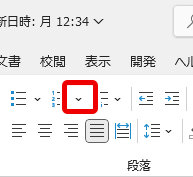
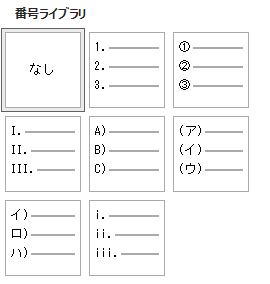
段落番号の解除方法

“フライパンで焼く"は番号を消したいなぁ。

その段落だけ、段落番号を解除しましょう。
ステップ1
段落番号を解除したい段落を選択します。
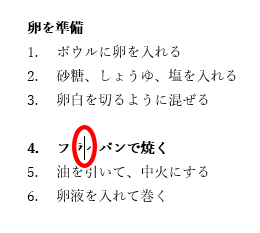
ステップ2
「ホームタブ」→段落のところにある「段落番号」をクリックします。
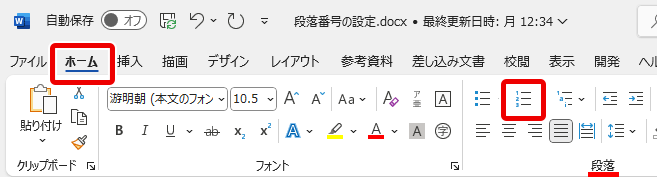
完了!
無事、選んだ段落の番号を削除できました。
解除した段落以降の番号も、自動で更新されていますね。
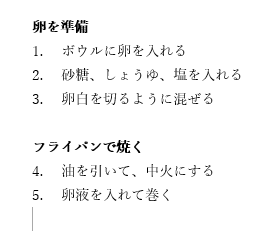
また、番号を付けた段落から改行すると、自動で次の番号が振られてしまいます。
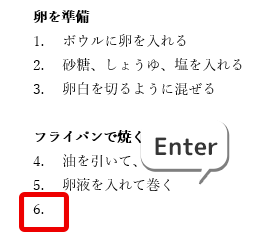
この場合、もう一度Enterを押せば番号は消えて、以降は通常通り入力できます。

そういえば、こんなことがあったなぁ。
段落番号は設定していないのに、番号を入力して文章を入力、改行すると自動で次の番号が振られる現象があります。
こちらの解除方法は、下記ページをご確認ください!
【Word・ワード】途中から段落番号を振り直す
先ほどの段落番号、連続番号になっていますが、項目が違うので番号を1から振り直したいですね。
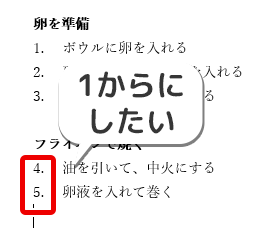

途中から付けた段落番号は、1から振り直しできますよ。
ステップ1
番号を振り直したい段落で「右クリック」→「1から再開」と進みます。
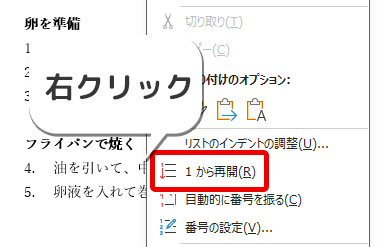
完了!
無事、途中の段落番号が1から振り直されました!
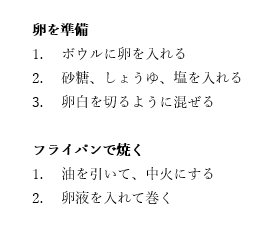
【Word・ワード】段落番号が続きにならない
段落番号を連続番号にする
さっきとは逆で、連続番号にしたいときもありますよね。
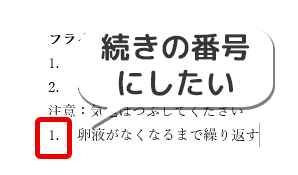
ステップ1
そんな時はいつの間にか出ている「オートコレクトのオプション」→「自動的に番号を振る」でOK。
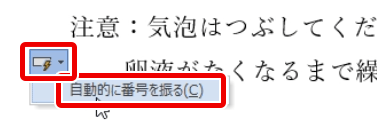
そんなマークない……。
大丈夫、「右クリック」→「自動的に番号を振る」でも同じように連続番号にできます。
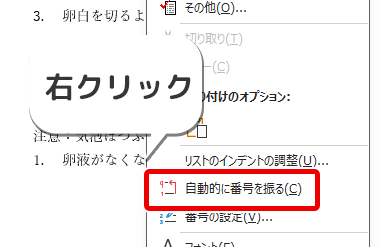
完了!
無事、番号が続きからになりましたね!
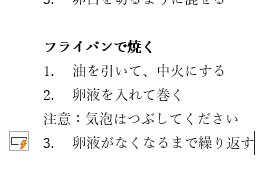
段落番号を好きな番号から開始する
1からでも続きでもなく、開始番号を好きな番号にすることもできますよ。
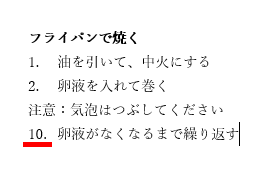
ステップ1
「ホームタブ」→段落のところにある「段落番号の右のv」をクリックします。
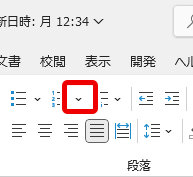
ステップ2
出てきたメニューから「番号の設定」をクリックします。
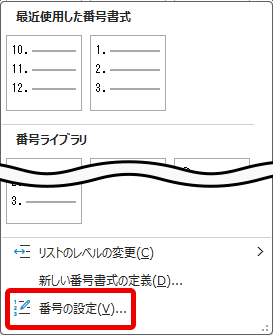
ステップ3
「開始番号」に番号を入力すれば、その番号から段落番号が開始されます。
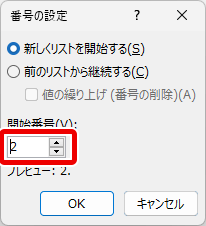
これで、手順や順番の説明が分かりやすくできますね!
それでは、お疲れさまでした!
- 段落番号は「ホームタブ」→「段落番号」
- 段落番号の解除も「ホームタブ」→「段落番号」
- 番号の振り直しは「右クリック」→「1から再開」
- 番号を続きにするには「右クリック」→「自動的に番号を振る」









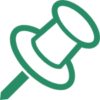



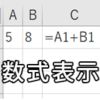







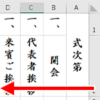













ディスカッション
コメント一覧
まだ、コメントがありません